
Wie man Fortnite auf iOS installiert: Eine Schritt-für-Schritt-Anleitung
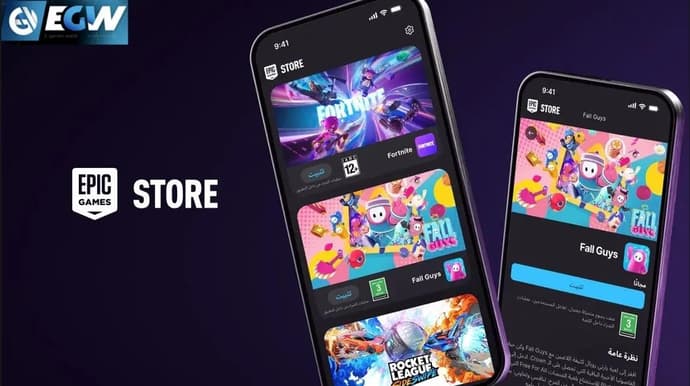
Fortnite ist nach wie vor ein immens beliebtes Spiel weltweit, aber die Installation auf iOS-Geräten kann einige Herausforderungen mit sich bringen, vor allem aufgrund der aktuellen regionalen Einschränkungen. In dieser Anleitung wird erklärt, wie Sie Fortnite auf Ihrem iPhone oder iPad installieren können, sowohl für Nutzer innerhalb als auch außerhalb der Europäischen Union (EU).
Sicherstellen, dass dein Gerät kompatibel ist
Bevor du beginnst, solltest du sicherstellen, dass dein iOS-Gerät auf Version 17.4 oder höher aktualisiert ist. Diese Version ist notwendig, um den Epic Games Store zu installieren, der die wichtigste Plattform für den Download von Fortnite ist.
So überprüfen Sie Ihre iOS-Version:
- Gehen Sie zu Einstellungen.
- Tippen Sie auf Allgemein.
- Wählen Sie Software-Aktualisierung.
- Wenn ein Update verfügbar ist, tippen Sie auf Herunterladen und installieren.
Installieren von Fortnite für Benutzer in der EU
Für Benutzer in der EU ist das Verfahren einfach. Sie können Fortnite über den Epic Games Store herunterladen. Folgen Sie diesen Schritten:
- Besuchen Sie den Epic Games Store: Verwenden Sie den Link zum Epic Games Store. Durch den Download können Sie Fortnite installieren.
- Installieren Sie die App: Tippen Sie auf iOS installieren und folgen Sie den Anweisungen zur Installation.
- App-Installationen zulassen: Wenn Sie aufgefordert werden, Installationen von Epic Games zu blockieren, gehen Sie zu Ihren Einstellungen und erlauben Sie die Installation von Apps von Drittentwicklern.
- Schließen Sie die Installation ab: Kehren Sie nach dem Einrichten zum Epic Games Store zurück und schließen Sie die Installation ab.
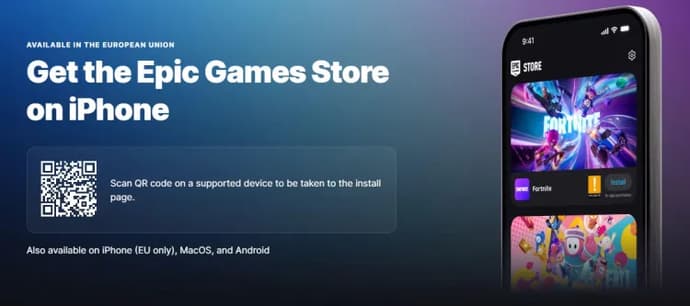
Installation von Fortnite außerhalb der EU
Für Benutzer außerhalb der EU gibt es alternative Methoden zur Installation von Fortnite:
Verwendung eines Proxy-Servers und einer neuen Apple ID
- Einrichten eines Proxy-Servers: Konfigurieren Sie einen Proxyserver auf Ihrem Heimrouter, um Ihren tatsächlichen Standort zu verbergen.
- Erstellen einer neuen Apple-ID: Erstellen Sie eine neue Apple-ID, die mit einer Adresse aus einer Region registriert ist, in der Fortnite verfügbar ist.
- Installiere iOS 18 Beta: Diese Methode funktioniert am besten mit der Beta-Version von iOS 18. Stellen Sie sicher, dass auf Ihrem Gerät diese Version installiert ist.
- Fortnite herunterladen: Wenn der Proxyserver und die neue Apple ID eingerichtet sind, laden Sie Fortnite direkt aus dem App Store herunter. Beachten Sie, dass diese Methode auf iPads ohne SIM-Karte effektiver ist, um eine Standortbestimmung zu verhindern.
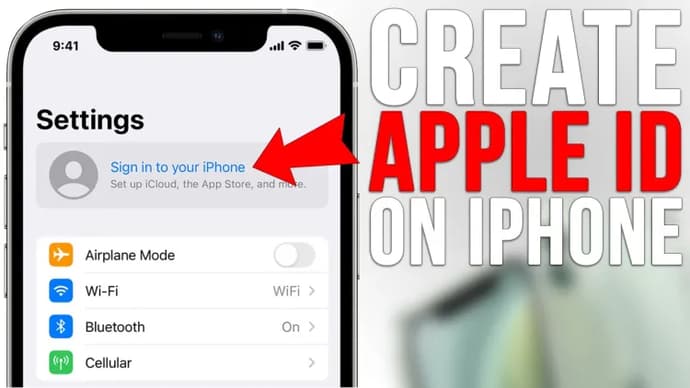
Schlussfolgerung: Der Rechtsstreit zwischen Apple und Epic Games
Der Prozess der Installation von Fortnite auf iOS-Geräten ist aufgrund des Rechtsstreits zwischen Apple und Epic Games komplizierter geworden. Der Konflikt begann, als Epic Games ein direktes Bezahlsystem in Fortnite einführte und damit das Bezahlsystem von Apple umging. Daraufhin entfernte Apple Fortnite aus dem App Store, was zu einem Rechtsstreit zwischen den beiden Unternehmen führte.
Die Gerichtsentscheidungen haben zu verschiedenen Einschränkungen geführt, insbesondere für iOS-Nutzer. Nutzer in der EU können auf Fortnite über den Epic Games Store oder den Alt Store zugreifen. Für Nutzer außerhalb der EU gibt es alternative Methoden wie die Verwendung eines DNS-Servers, des Troll Stores, eines Proxy-Servers und einer neuen Apple-ID.
Wir hoffen, dass zumindest eine der oben genannten Methoden für dich funktioniert hat und dass du eines der besten Battle-Royale-Spiele auf deinem iOS-Gerät genießen kannst.


Danil Chepil ist ein Experte in der Welt des esports und verfolgt die esports-Szene seit 2014. Er ist spezialisiert auf Counter-Strike, Dota 2 und VALORANT.
Danil begann seine Bekanntschaft und Zusammenarbeit mit EgamersWorld im Jahr 2022, als er nach der russischen Aggression seinen Beruf als Barkeeper nicht mehr ausüben konnte.
Zu diesem Zeitpunkt wusste er noch nicht, dass er ein Talent für das Schreiben von Nachrichten und Artikeln über esports und Gaming-Themen hatte.
 Wie Donk die Saison 2025 verpatzteNach anfänglicher Dominanz und großen Siegen verlor donk in seiner Saison 2025 mit Team Spirit langsam an Schwung, sodass aus einem großartigen Jahr eines wurde, das sich unvollendet anfühlte.
Wie Donk die Saison 2025 verpatzteNach anfänglicher Dominanz und großen Siegen verlor donk in seiner Saison 2025 mit Team Spirit langsam an Schwung, sodass aus einem großartigen Jahr eines wurde, das sich unvollendet anfühlte. Roblox Raise Animals Codes Dezember 2025Entdecke alle funktionierenden Roblox Raise Animals-Codes und erhalte Juwelen, die Währung Xmas2025, tägliche Drehungen am Glücksrad und viele weitere Belohnungen.
Roblox Raise Animals Codes Dezember 2025Entdecke alle funktionierenden Roblox Raise Animals-Codes und erhalte Juwelen, die Währung Xmas2025, tägliche Drehungen am Glücksrad und viele weitere Belohnungen. LCK Cup 2026 Zuschauerleitfaden: Termine, Zeitplan, Format, TeilnehmerVollständiger Leitfaden zum LCK Cup 2026: Turnierformat, Details zur Gruppenphase und offizieller Spielplan. Die aktualisierten Kader von T1, Gen.G, HLE und anderen Teams, die um die begehrten Plätze im First Stand kämpfen, sind ebenfalls verfügbar.
LCK Cup 2026 Zuschauerleitfaden: Termine, Zeitplan, Format, TeilnehmerVollständiger Leitfaden zum LCK Cup 2026: Turnierformat, Details zur Gruppenphase und offizieller Spielplan. Die aktualisierten Kader von T1, Gen.G, HLE und anderen Teams, die um die begehrten Plätze im First Stand kämpfen, sind ebenfalls verfügbar. Die besten Dota 2-Teams im Jahr 2025Die besten Dota 2-Teams der Saison 2025 - Top-10-Rangliste basierend auf Turnierergebnissen und Teamleistung.
Die besten Dota 2-Teams im Jahr 2025Die besten Dota 2-Teams der Saison 2025 - Top-10-Rangliste basierend auf Turnierergebnissen und Teamleistung.

